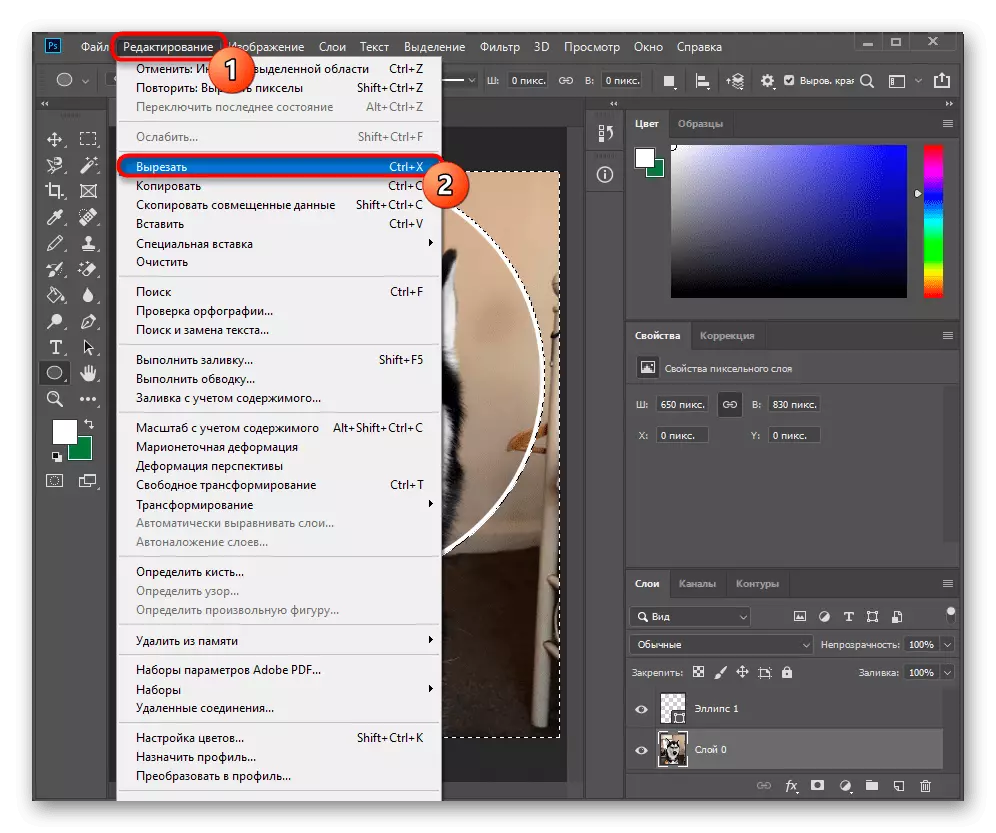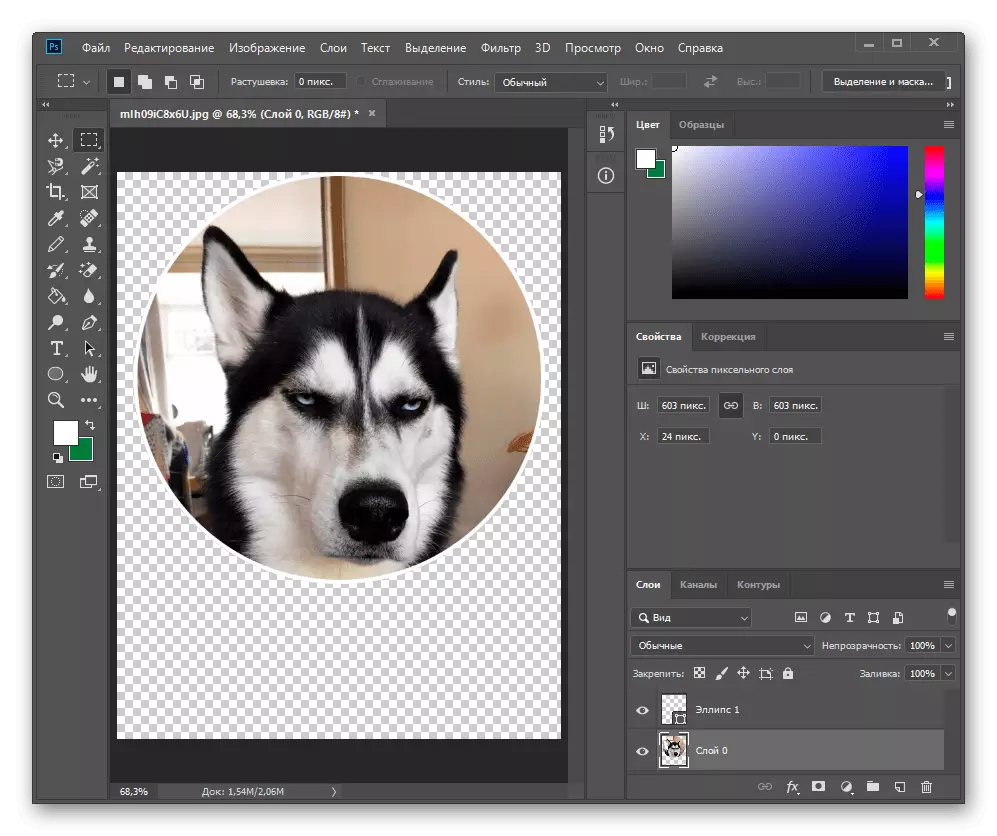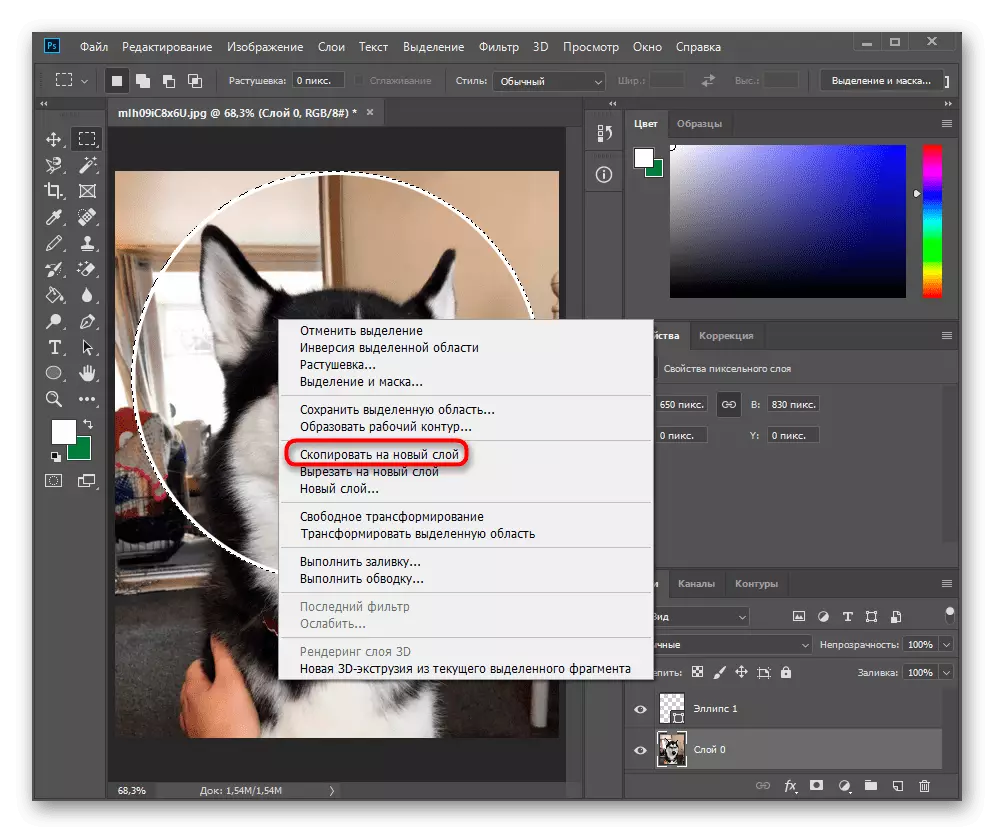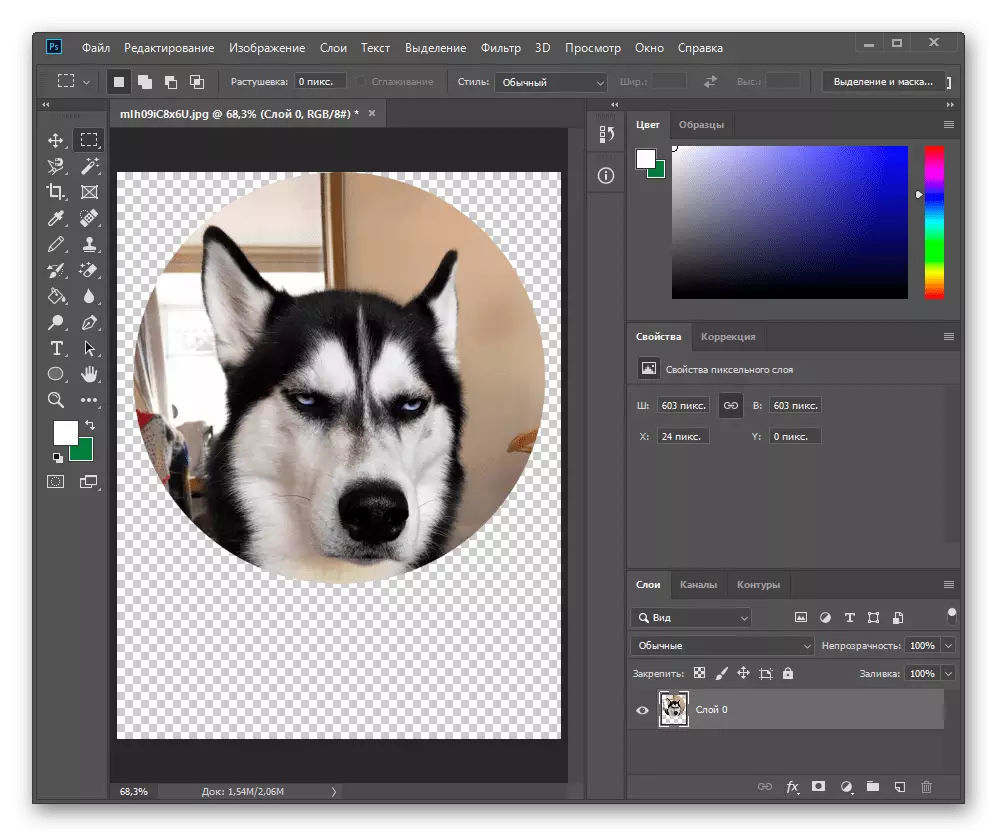Adobe Photoshop'un bir daireyi kesmesi için, şablon olarak hareket eden uygun geometrik figürü kullanmanız gerekir.
- Sol araç çubuğunda, bir "dikdörtgen" bulun (bunun yerine son kullandığınız başka bir rakam olabilir), sağ fare düğmesine basın ve "elipse" düğmesine basın.
Hemen kolaylığı için, nasıl görüneceğini yapılandırabilirsiniz: sular altında veya sadece kontur şeklinde. Birçoğu, dolgunun herhangi bir kontrast primer görüntü rengini seçin, böylece daire kesmeniz gereken yere düzenlemek için daha uygundur. Kontura başvurmayı öneririz ve arka planda doğru bir şekilde bir rakam yapmanıza izin verir ve gereksiz yere kesinleşmemize veya nesne kesimine göre çarpık hale getirmeyin.
- Şimdi, Klavyedeki vardiya anahtarlı tuşu ile bir daire çizin. Sadece bir fare iseniz, düzensiz olacaktır ve bunun sonucunda orantısız, oval veya düzleştirilmiş bir figürü kesmek için büyük bir şans var. Gerekirse, daire sağ fare düğmesiyle tıklayarak ve "ücretsiz dönüşüm" öğesini seçerek daire değiştirilebilir. Çünkü aynı eylem, CTRL + T sıcak tuşuna (ancak düzenlemek istediğiniz katmana önceden seçilmiştir. Hareketli alet, daireyi orijinal görüntüye daha doğru bir şekilde yerleştirin.
- Şimdi, CTRL PRE-CLAD tuşu (Mac bilgisayarlarında komut) ile sol fare düğmesi olan "Katmanlar" panelindeki küçük resmini tıklatarak oluşturulan şekle girin. Katmanın kenarlarında animasyonlu bir vuruş göründüğünü göreceksiniz.
- Bu arada, eğer arka plan katmanı, dairenin kesileceği görüntüyle bloke edilirse, katman panelindeki kilidi olan simgeye tıklayın. Önceki adımda yapılan tahsisler, onu çıkarmaz.
- Kesme çemberinin kendisi işlemi iki olası seçeneği ifade eder: çizilen daireyi kesmek (arka plan katmanındaki çizilen rakamın lekesinde boşluk olacaktır) veya geri kalanının geri kalanını kırparak, yalnızca dairenin altında olanı bırakır. İlk seçenekle ilgileniyorsanız, CTRL + X tuş kombinasyonuna basın. Elips bulunduğu yer, gelecekte herhangi bir nesneyi ekleyebileceğiniz veya dosyayı bir şablon olarak kullanabileceğiniz boş bir yer görünecektir. hiçbir şey için.
- Bununla birlikte, bir kural olarak, kullanıcılar sırasıyla kesimin zıt versiyonuyla ilgileniyorlar, önceki öğe gerekli değil. Çizilmiş çemberin dışında olan tüm alanın tamamını kesmek için seçimin bir tersini oluşturmak gerekir. Bunu yapmak için, CTRL + Shift + I tuş kombinasyonuna basın, ardından aynı noktalı seçimin resmin kenarlarında nasıl göründüğünü göreceksiniz.
- Programın ne kesmeniz gerektiğini anlayabilmesi için karşılık gelen panelden arka plan katmanına geçin.
- CTRL + X tuş kombinasyonuna basın veya düzenleme menüsünü ve oradan arayın. Kesim aracını kullanın.
- Sonuç, çevrenin altında olmayan tüm ters alanın çıkarılması olacaktır.
- Başka görevleri yerine getirmek için bir kaynağa ihtiyacınız varsa, kesme veya Ctrl + x tuşları yerine, herhangi bir PCM yerine tıklayabilir ve "Yeni bir katmana kopyalayın" işlevini kullanın.
- Artık elips katmanını, panelde katmanları seçerek ve Sil tuşuna basarak kaldırabilirsiniz.
- Oluşturulan daire daha fazla düzenlemeye hazırdır.
- Arka plan görüntüsünün gereksiz parçalarını çıkardıktan sonra aşırı boş alanın kalıntılarının nasıl kaldırıldığını hemen gösterin. "Resmin" menüsüne gidin ve Kesimi Çağrı.
- Takım penceresinde, "şeffaf piksellerin" değerini belirtin ve "Tamam" ı tıklayın.
- Şimdi tüm gereksiz alanlar, çıkarılamayan kare bir tuval oluşturan alanlar hariç kırpılacaktır.
- İhtiyaç varsa, sonucu ("Dosya"> "Kaydet" veya CTRL + Shift + S tuşları olarak kaydetme "veya CTRL + Shift + S tuşları olarak kaydet).


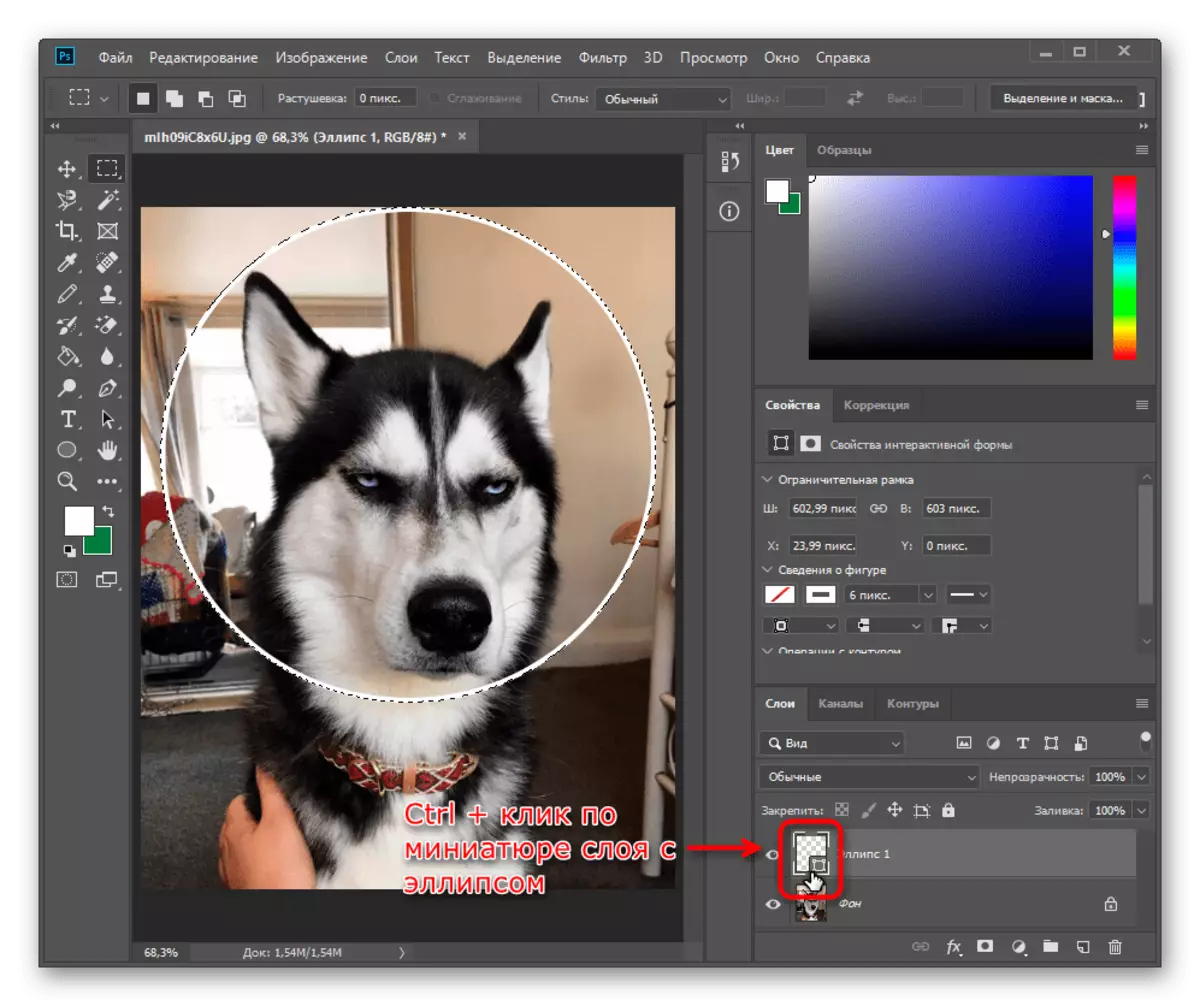
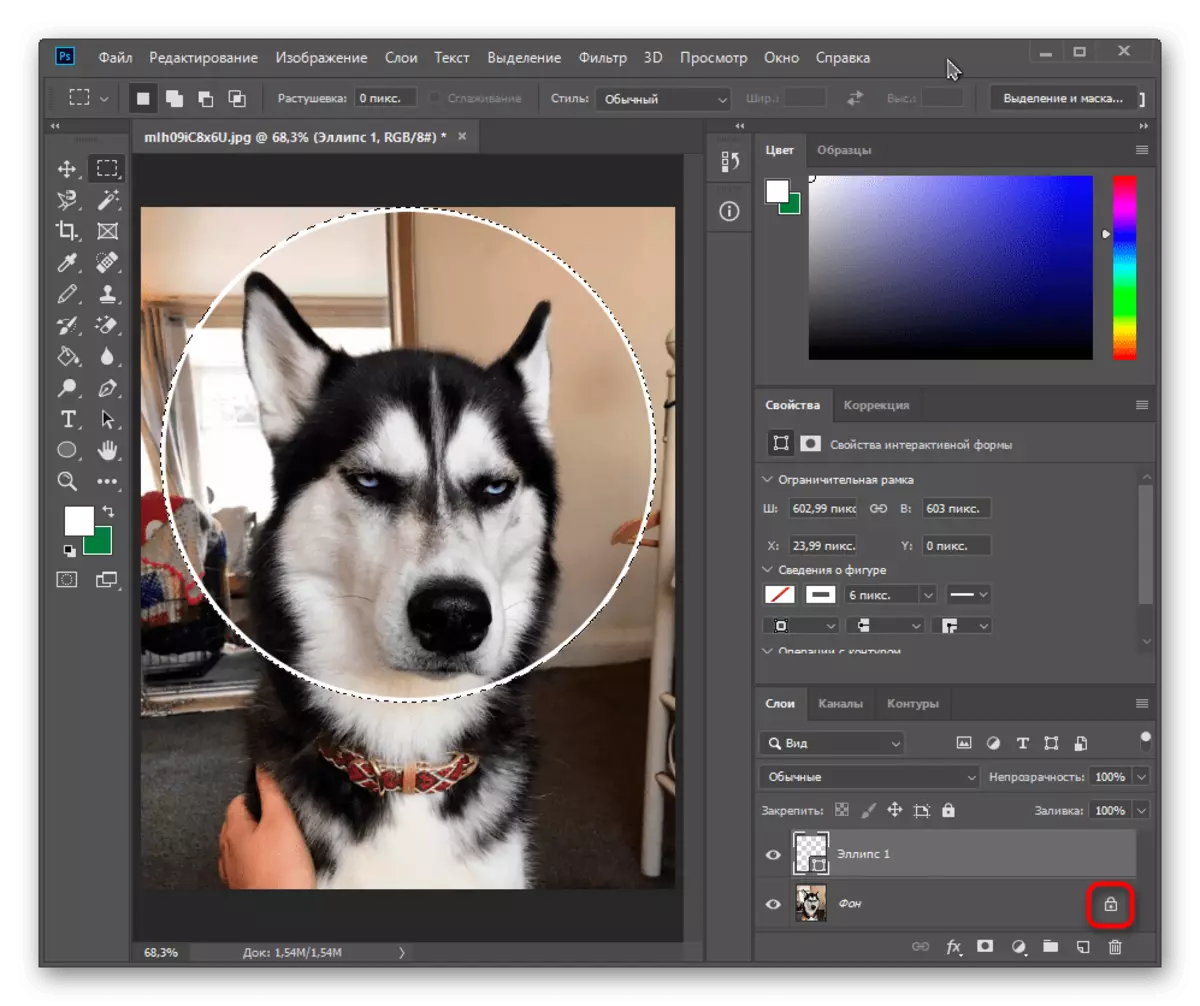
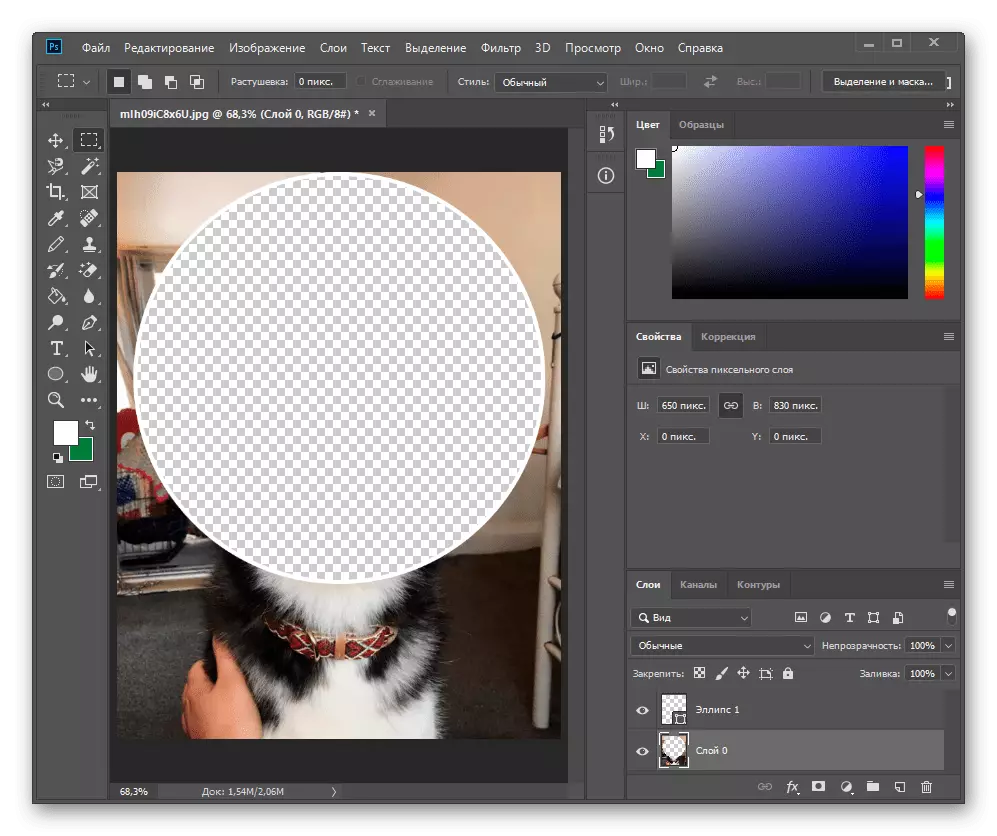

Bir kısayol tuşu yerine, PCM'nin herhangi bir yerini de tıklayabilir ve "Seçilen alanın inversiyonunu" seçebilirsiniz.